Imprimarea pe ambele fețe ale hârtiei se numește imprimare duplex. Majoritatea imprimantelor oferă opțiunea de a imprima automat pe ambele fețe ale unei foi de hârtie (imprimare duplex automată). Alte imprimante furnizează instrucțiuni astfel încât să puteți reintroduce manual pagini pentru a imprima fața a doua (imprimare duplex manuală). La început, aflați de la manualul imprimantei sau de la producător dacă imprimanta poate imprima pe ambele fețe de hârtie (imprimare duplex).
Aflați dacă imprimanta dvs. acceptă imprimarea duplex automată
Pentru a afla dacă imprimanta acceptă imprimarea duplex, puteți să consultați manualul imprimantei, să contactați producătorul imprimantei sau să faceți următoarele:
-
Faceți clic pe fila Fișier.
-
Faceți clic pe Imprimare.
-
Sub Setări, faceți clic pe Imprimare pe o parte. Dacă opțiunea Imprimare pe ambele părți este disponibilă, imprimanta este configurată pentru imprimare duplex.
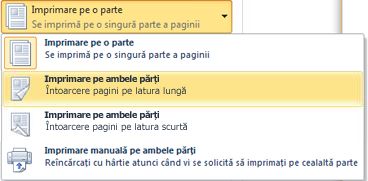
Note:
-
Dacă imprimați pe un dispozitiv copiator-imprimantă combinat, iar copiatorul acceptă copierea pe două fețe, probabil că acceptă și imprimarea duplex automată.
-
Dacă aveți mai multe imprimante instalate, este posibil ca una să accepte imprimarea duplex și alta să nu o accepte.
Configurarea unei imprimante pentru a imprima pe ambele fețe ale unei foi de hârtie
Dacă imprimanta nu acceptă imprimarea duplex automată, mai aveți două opțiuni. Puteți utiliza imprimarea duplex manuală sau puteți imprima separat paginile pare și impare.
Imprimarea prin duplex manual
Dacă imprimanta dvs. nu acceptă imprimarea duplex automată, puteți să imprimați toate paginile care apar pe o parte a hârtiei, apoi, după ce vi se solicită, să întoarceți teancul și să introduceți din nou paginile în imprimantă.
În Word, efectuați următoarele:
-
Faceți clic pe fila Fișier.
-
Faceți clic pe Imprimare.
-
Sub Setări, faceți clic pe Imprimare pe o parte, apoi pe Imprimare manuală pe ambele părți.
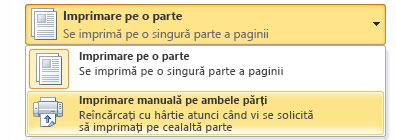
Atunci când imprimați, Word vă va solicita să întoarceți teancul pentru a introduce din nou paginile în imprimantă.
Notă: Atunci când imprimați cu opțiunea duplex manuală, se recomandă să faceți un test pentru a determina modalitatea corectă de a reîncărca paginile pentru imprimanta pe care o utilizați.
Imprimarea paginilor pare și impare
De asemenea, puteți utiliza următoarea procedură pentru a imprima pe ambele părți:
-
Faceți clic pe fila Fișier.
-
Faceți clic pe Imprimare.
-
Sub Setări, faceți clic pe Imprimați toate paginile. Lângă partea de jos a galeriei, faceți clic pe Imprimați numai paginile impare.
-
Faceți clic pe butonul Imprimare din partea de sus a galeriei.
-
După ce se imprimă paginile impare, răsturnați teancul de pagini, apoi, sub Setări, faceți clic pe Imprimați toate paginile. În partea de jos a galeriei, faceți clic pe Imprimați numai paginile impare.
-
Faceți clic pe butonul Imprimare din partea de sus a galeriei.
Notă: Pentru a vă asigura că paginile se imprimă în ordinea corectă atunci când imprimați paginile pare sau impare, faceți clic pe Fișier, Opțiuni, Complex și, sub Imprimare, faceți clic pe Se imprimă pe fața foii la imprimarea duplex sau Se imprimă pe verso-ul foii la imprimarea duplex.










